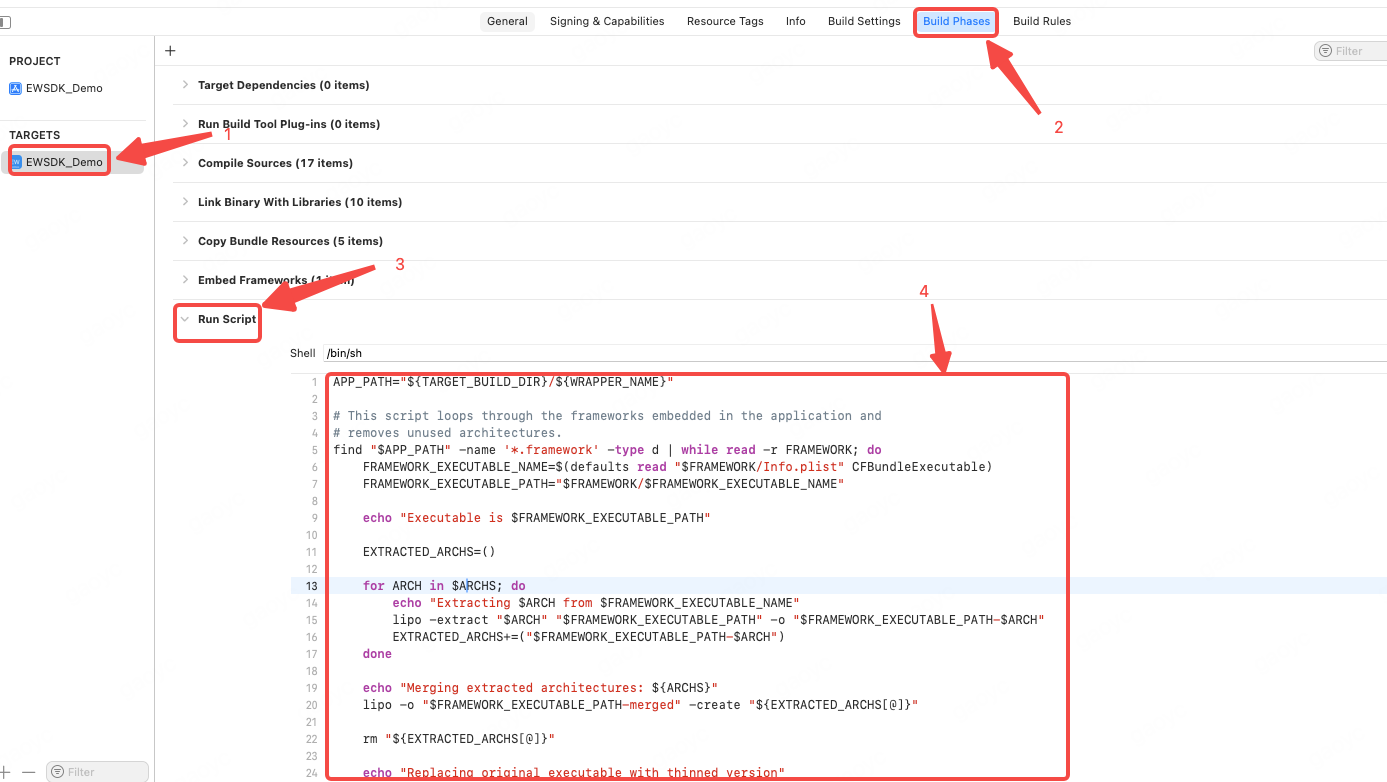SDK 下载和配置
SDK 下载
基本功能 SDK,包含登录支付等基础服务
稳定版(V6.4.1)
iOS SDK 下载:iOS_SDK_V6.4.1
更新说明:
- 新增手机号一体化登录方式;
- 修复公告适配问题;
- 新增用户评论功能接口;
- 更新头条 SDK;
灰度版(V6.4.3)
【如需使用灰度版请和技术对接人员确认】
* iOS SDK 下载:iOS_SDK_V6.4.3
更新说明:
- 打开客服页面新增角色信息;
- 去除极光消息推送功能;
环境要求
| SDK 相关内容 | 说明 |
|---|---|
| 支持平台 | iPod Touch、iPhone 和 iPad |
| 运行 iOS 系统 | 要求 iOS 12.0 以上 |
| 接入使用 Xcode | 要求版本为 15.1 及以上 |
SDK 包内容
- SDK 目录说明
└── EWSDK
├── .h
│ ├── EWSDK.h : SDK头文件
│ ├── EWSDKManager.h : SDK对接使用的类头文件
│ ├── EWSDKManager.swift : SDK桥接文件
└
├── .a
├── EWSDK.a : SDK静态库
├── .bundle
├── EWSDK.bundle : SDK资源包
├── DXCaptcha.bundle : 风控SDK资源包
├── JVerificationResource.bundle : 一键登录资源包
├── .framework
├── LEventSDK.framework : 日志上报SDK
├── dx-captcha-static.framework : 风控验证码SDK
├── DXRiskStaticWithIDFA.framework : 风控SDK
├── .xcframework
├── EAccountApiSDK.xcframework : 一键登录依赖库
├── jcore-ios-4.6.2.xcframework : 一键登录依赖库
├── jverification-ios-3.2.1.xcframework : 一键登录SDK
├── OAuth.xcframework : 一键登录依赖库
├── TYRZUISDK.xcframework : 一键登录依赖库
SDK 导入
-
将 SDK 文件引入工程中 如下图,将 SDK 文件选中后,拖到 Xcode 工程中:
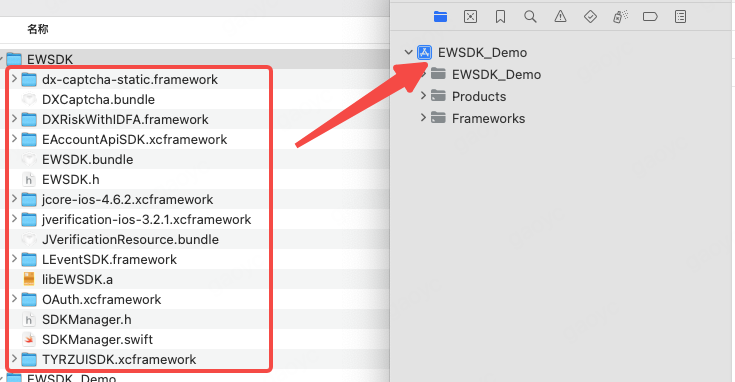
文件拖到工程中后,Xcode 会弹出下图提示,按照下图勾选并点击“Finish”:
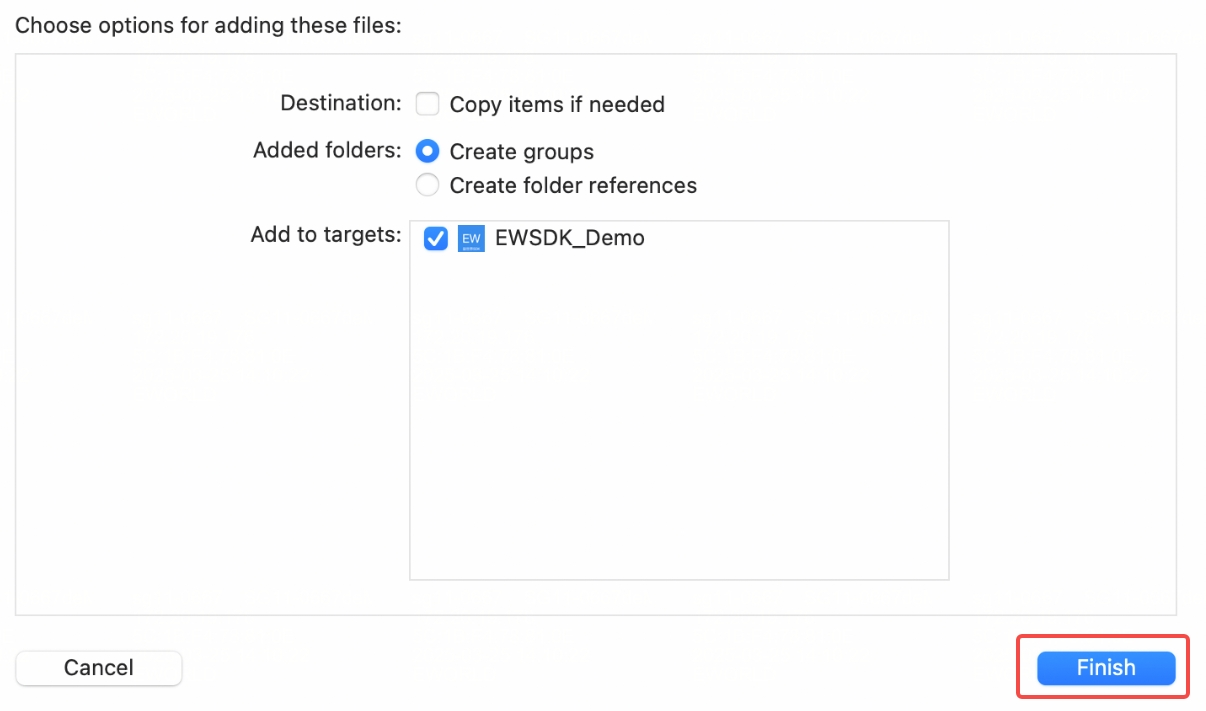
文件引进后,在 Xcode 工程的目录中能看到对应的文件:
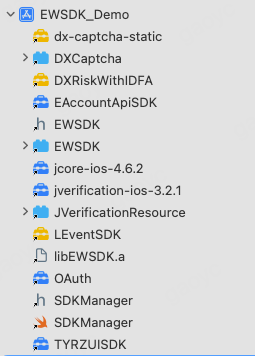
其中
.bundle文件需放置在工程根目录。由于文件中包含了.swift文件,引入时工程会提示是否生成混编桥接文件(如下图),请选择Create Bridging Header: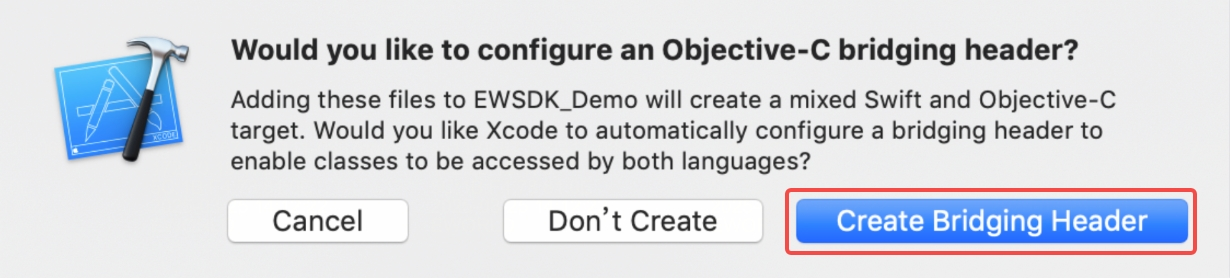
-
在
info.plist中新增以下配置- 添加
App Transport Security Settings配置,类型为Dictionary,再在该配置下添加子配置Allow Arbitrary Loads,类型为Boolean,值为YES。如图:
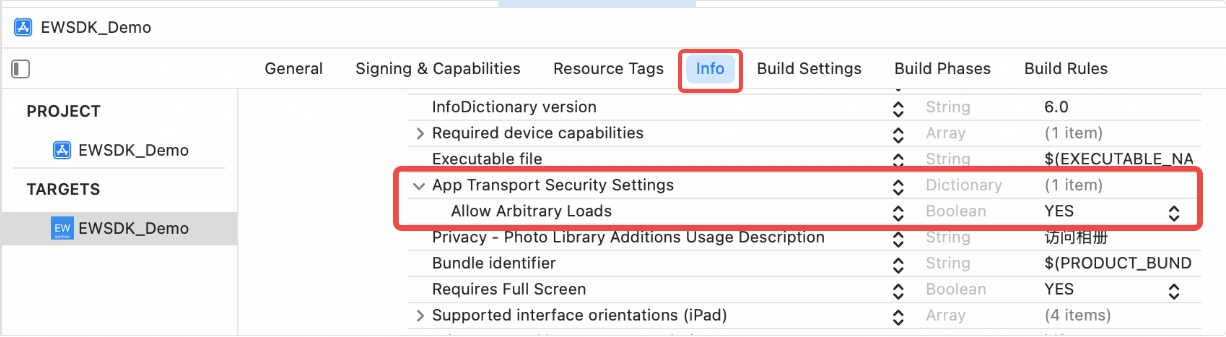
-
添加以下 3 项配置,并指定相应的提示语:
- Privacy - Photo Library Additions Usage Description
- Privacy - Photo Library Usage Description
- Privacy - Camera Usage Description
- Privacy - Tracking Usage Description

- 添加
-
在工程的
TARGETS-Build Setting中搜索Other Linker Flags,新增以下配置-
-ObjC
-
-licucore
-
如下图

-
需要注意的是:如果配置后,显示的值是
<Mutiple values>,则表示可能配置只对真机或模拟器某一方生效,需要调整配置,使效果如上图。 -
如果配置错误,会导致运行时闪退,错误提示如下:
unrecognize selector sent to instance: xxx
-
-
在工程的
TARGETS-Build Setting中配置各个对应路径-
搜索
Header Search Paths,并配置SDKManager.h文件所在的路径,如图: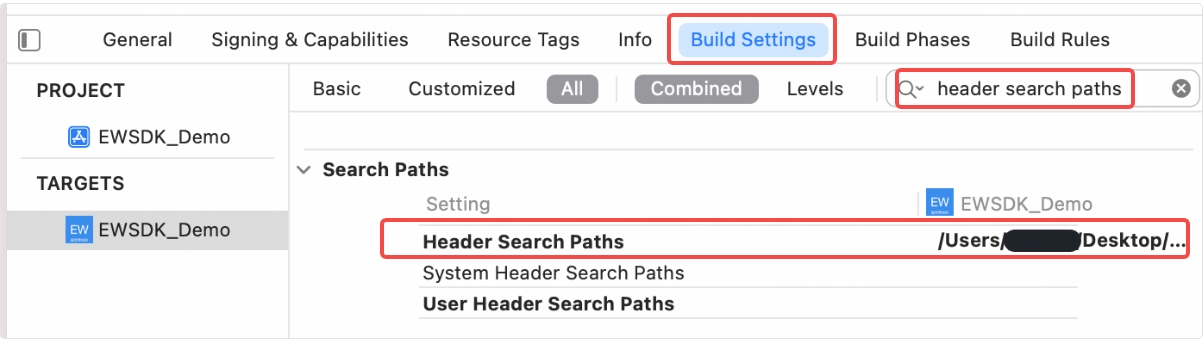
-
搜索
Library Search Paths,并配置libEWSDK.a文件所在的路径,如图: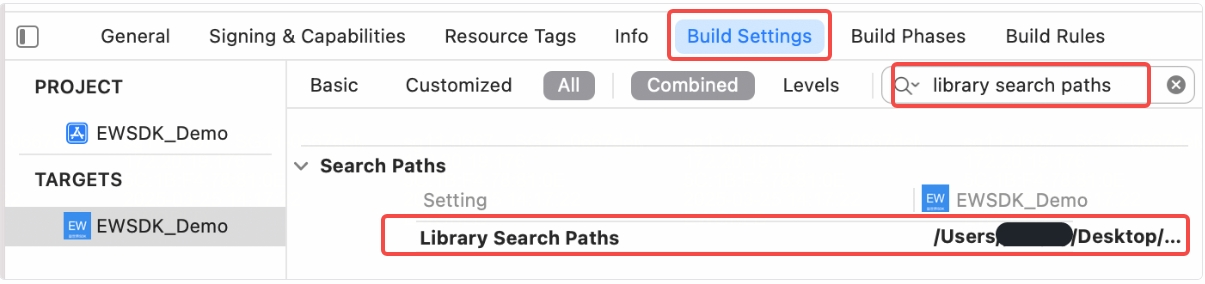
-
-
在工程的
TARGETS-Build Settings–Enable Bitcode为NO
-
在工程的
Build Setting中设置 Swift Language Version 为 Swift4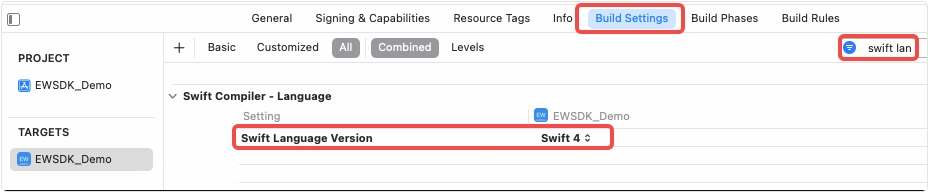
-
在工程的
Build Phases中Link Binary With Libraries新增libresolv.tbd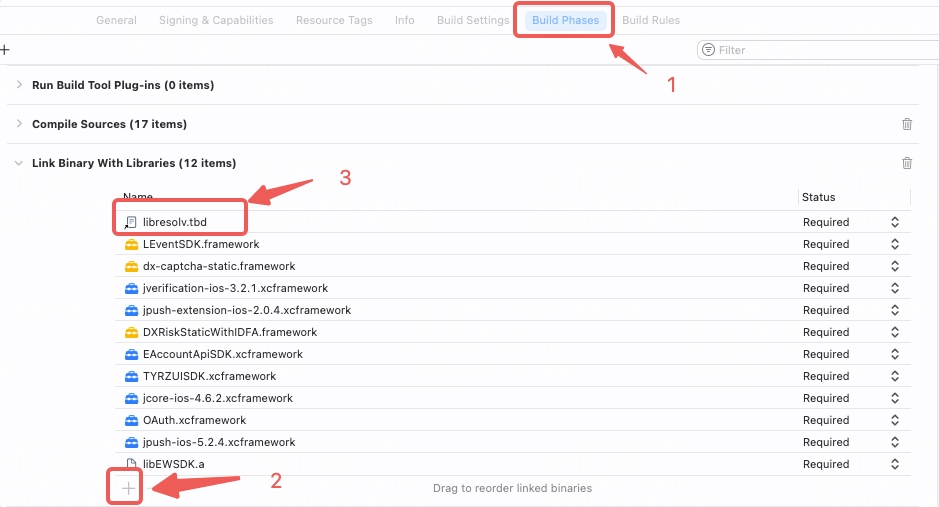
-
在游戏工程的
info.plist配置以下内容:
EWPrivatePolicy- http://www.ublese.com/sdk/privacy.htmlEWUserProtocol- http://www.ublese.com/sdk/regist.html
-
在 Xcode 中,选择你的工程设置项,选"TARGETS"一栏,在"Info"标签栏的"URL Types"添加"URL Schemes",输入应用对应的包名作为 scheme 头;
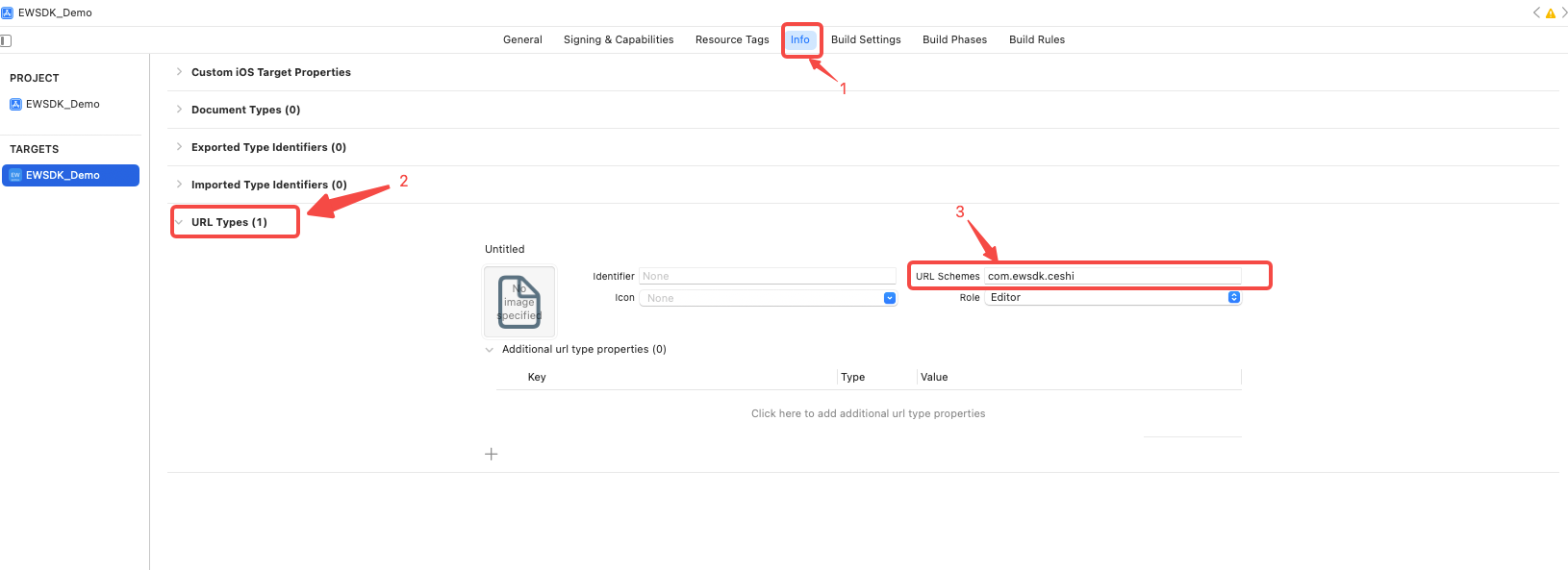
-
在工程的 General 中 Frameworks, Libraries, and Embedded Content 内的 DXRiskWithIDFA.framework 设置为 Embed & Sign :

-
在工程的 Build Phases 中 Run Script 内添加对应的脚本代码:
APP_PATH="${TARGET_BUILD_DIR}/${WRAPPER_NAME}"
# This script loops through the frameworks embedded in the application and
# removes unused architectures.
find "$APP_PATH" -name '*.framework' -type d | while read -r FRAMEWORK; do
FRAMEWORK_EXECUTABLE_NAME=$(defaults read "$FRAMEWORK/Info.plist" CFBundleExecutable)
FRAMEWORK_EXECUTABLE_PATH="$FRAMEWORK/$FRAMEWORK_EXECUTABLE_NAME"
echo "Executable is $FRAMEWORK_EXECUTABLE_PATH"
EXTRACTED_ARCHS=()
for ARCH in $ARCHS; do
echo "Extracting $ARCH from $FRAMEWORK_EXECUTABLE_NAME"
lipo -extract "$ARCH" "$FRAMEWORK_EXECUTABLE_PATH" -o "$FRAMEWORK_EXECUTABLE_PATH-$ARCH"
EXTRACTED_ARCHS+=("$FRAMEWORK_EXECUTABLE_PATH-$ARCH")
done
echo "Merging extracted architectures: ${ARCHS}"
lipo -o "$FRAMEWORK_EXECUTABLE_PATH-merged" -create "${EXTRACTED_ARCHS[@]}"
rm "${EXTRACTED_ARCHS[@]}"
echo "Replacing original executable with thinned version"
rm "$FRAMEWORK_EXECUTABLE_PATH"
mv "$FRAMEWORK_EXECUTABLE_PATH-merged" "$FRAMEWORK_EXECUTABLE_PATH"
done
如图所示: